ウェブ会議の画面共有設定
カテゴリ:共通:機能および仕様(ウェブ会議)
質問ID:NEO-T0628
対象:V5.0以降
自分のPCで表示しているウィンドウ画面の一部を共有しながらウェブ会議が行える機能です。
※画面共有機能はSSL通信の場合のみ利用できます。
※画面共有の映像の送信はFirefoxとGoogle Chromeで利用できます。
(画面共有の映像の受信はすべてのブラウザで利用できます。)
※Google Chromeで画面共有を行うには、拡張機能のインストールが必要です。
(詳しくはGoogle Chromeでの拡張機能のインストール方法をご確認ください。)
画面共有の開始手順は以下の通りです。
1. 送信映像メニューのカメラアイコンを押し、送信する映像種類から「画面共有」を選択します。(共有元の画面にて操作)
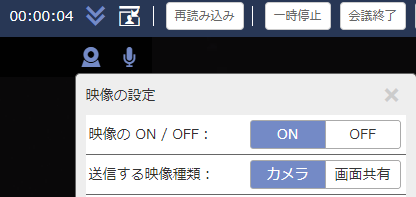
2. 共有するウィンドウを選択します。(共有元の画面にて操作)
※画面選択の方法はブラウザによって異なります。
ご参考:Google Chromeの場合
共有したいウィンドウを選択して[共有]ボタンを押します。
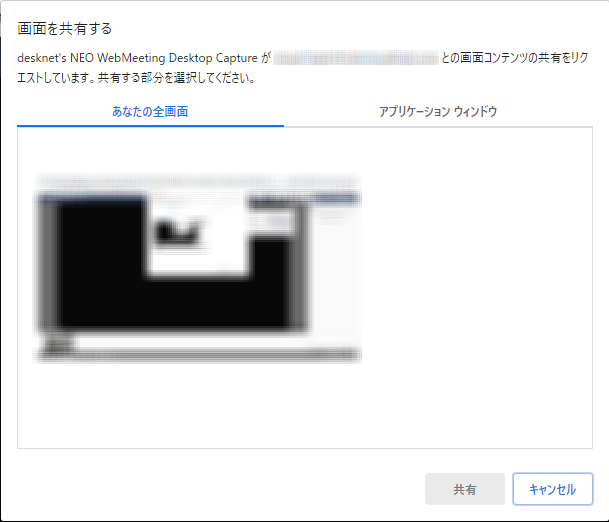
※アプリケーションウィンドウを選択する場合、最小化しているアプリケーションは表示されませんので、ご注意ください。
※選択したいアプリケーションが表示されていない場合は、一度アプリケーションをクライアントPC上で表示してから、再度、画面共有設定のアプリケーションウィンドウをご確認ください。
3. 画面共有が開始されます。
※2. にて選択した画面の映像がストリーム配信されます。